Содержание
или как установить часы, календарь, погоду на рабочий стол
Доброго времени!
Когда-то давно в Windows 7 появилась одна архи-удобная штука на рабочем столе — виджеты (гаджеты): это небольшие окна-информеры, которые сообщают вам текущее время, погоду, посл. заметки, курс валют и многое другое! Т.е. вам нет нужды собирать эту информацию с десятка сайтов вручную (они это сделают за вас) — достаточно взглянуть на рабочий стол!
В современных Windows 10/11 — по умолчанию на рабочем столе нет никаких виджетов. Однако, при желании, можно относительно легко их туда добавить! См. скрин ниже с примером. 👇
Собственно, ниже в заметке приведу неск. приложений, которые помогут вам решить сей вопрос…
*
Xwidget.com. Пример использования гаджетов
*
Содержание статьи
- 1 Подборки гаджетов
- 1.1 Из Microsoft Store
- 1.1.1 Widget Launcher
- 1.1.2 Desktop Gadgets
- 1.2 Не из Store (сгодятся для установки в «любую» версию Windows)
- 1.
 2.1 8gadgetpack.net
2.1 8gadgetpack.net - 1.2.2 Xwidget.com
- 1.2.3 Gadgets Revived
- 1.
- 1.1 Из Microsoft Store
→ Задать вопрос | дополнить
Из Microsoft Store
Если не получается установить нижеприведенные подборки — проверьте, что у вас в системе установлен Microsoft Store (в некоторых версиях Windows его может не быть).
*
Widget Launcher
Ссылка на Microsoft Store: https://www.microsoft.com/
Как добавить виджеты // Widget Launcher
Widget Launcher — спец. ПО («оболочка»), позволяющее в 2 клика мышкой добавить на рабочий стол десятки самых разных виджетов:
- валютный конвертер и информер;
- цифровые часы;
- липкие заметки;
- RSS граббер;
- календари;
- мониторинг нагрузки ЦП и пр.
Кстати, все вышеперечисленное — бесплатно! И, разумеется, цветовую гамму оформления можно настроить вручную, под-себя. Каждый из добавленных виджетов — можно разместить в нужном месте (достаточно «потянуть» его мышкой.. .).
.).
В общем, подборка заслуживает знакомства. 😉
Часы, погода, конвертер валют и пр. мелочи всегда под-рукой… (пример с виджетами)
*
Desktop Gadgets
Ссылка на Store: https://www.microsoft.com/
Стиль минимализма — скриншот \\ Desktop Gadgets
Desktop Gadgets — этот набор попроще (в плане графики), зато ассортимент гаджетов шире (причем, если бесплатных вам мало — можно и докупить! Правда, для рос. пользователей тут может быть проблема, т.к. карточки Visa/Mastercard пока не работают…).
Что стоит отметить:
- «не требовательны: к ресурсам ПК по сравнению с классическими гаджетами, которые были на Windows 7;
- хороший набор бесплатных гаджетов: часы-будильники, RSS-грабберы, календари, калькуляторы, конвертеры валют, мониторинг загрузки ЦПУ, липкие заметки и многое другое;
- за доп. вознаграждение можно докупить: новые скины и шаблоны, переводчики, тесты для измерения скорости сети, и др.

Несколько гаджетов из набора вы можете увидеть на моем скриншоте ниже. 👇 Я, конечно, бы не назвал их самыми красивыми, но они вполне годятся для решения своих задач (по крайней мере это куда удобнее, чем вручную «что-то» ежедневно проверять).
Добавлено неск. виджетов на раб. стол Windows 11
*
Не из Store (сгодятся для установки в «любую» версию Windows)
8gadgetpack.net
Сайт: https://8gadgetpack.net/
8gadgetpack.net — основное окно управления
Очень удобный и красивый набор для повседневного использования. Мне, например, весьма понравились гаджеты, показывающие нагрузку на ЦП, ОЗУ, занятое место на диске, календарик.
Обратите внимание, что в базовой комплектации идет 21 настраиваемый виджет (однако, при желании можно загрузить их куда больше 😉).
Набор совместим с ОС Windows 8, 10, 11 (32/64 bits).
*
Xwidget.com
Сайт: https://www.xwidget.com/xwidget.html
Xwidget. com. Пример использования гаджетов
com. Пример использования гаджетов
Виджеты от «Xwidget.com» одни из самых красивых и разносторонних! Причем, это приложение позволяет найти десятки дополнительных виджетов и скинов, чтобы разнообразить базовый набор: загрузка выполняется прямо из окна ПО (вам ничего не нужно искать самостоятельно/дополнительно…).
Общее кол-во виджетов в коллекции: уже более 1900!
Системные требования: Windows 7, 8, 8.1, 10, 11; минимум 1 ГБ ОЗУ; место на диске от 1 ГБ (в процессе установки требуется больше, чем при работе).
Xwidget.com. Прямо в приложении можно загрузить себе десятки наборов!!!
*
Gadgets Revived
Сайт разработчика: https://gadgetsrevived.com/
Gadgets Revived — классические гаджеты
Набор именно тех «старых» гаджетов, которые были в семерки. Они максимально похожи на них как в плане графики, так и по функциональности.
В базовом наборе есть всего неск. виджетов: валюта, головоломка, заголовки новостей с сайтов, индикатор ЦП, календари, погода, показ слайдов и часы. На офиц. сайте можно до-загрузить что-нибудь нужное: одних информеров погоды там не меньше десятка…
На офиц. сайте можно до-загрузить что-нибудь нужное: одних информеров погоды там не меньше десятка…
Главный их недостаток: безопасность у этого пакета ниже, чем у вышеприведенных (речь в первую очередь идет о загрузке и установке сторонних виджетов, не входящих в набор…).
*
На сим пока всё, успехов!
👋
RSS (как читать Rss)
Полезный софт:
- Видео-Монтаж
Отличное ПО для создания своих первых видеороликов (все действия идут по шагам!).
Видео сделает даже новичок!
- Ускоритель компьютера
Программа для очистки Windows от «мусора» (удаляет временные файлы, ускоряет систему, оптимизирует реестр).
Другие записи:
Блоки (виджеты) рабочего стола в amocrm (амосрм) / BCIP.
 RU
RU
БЛОКИ РАБОЧЕГО СТОЛА В AMOCRM
Одним из первых виджетов, который вы сразу увидите, перейдя во вкладку «Рабочий стол», будет блок «Сделки». Он включает в себя определенные функции и возможности. Основное, на что сразу стоит обратить внимание, это если на вашем аккаунте создана не одна, а несколько воронок, то вы можете переходить из одной в другую, просто переключаясь в один клик и просматривать актуальную, интересующую вас информацию.
Цифры, которые располагаются сразу под названием этапа, показывают сумму всех сделок.
Имеется возможность выбрать, за какой промежуток времени будет отображаться информация. По стандарту, это месяц, неделя, вчера и сегодня. Большие цифры, непосредственно находящиеся внутри этапа, сообщают о том, какое количество сделок перешло на этап, или же его покинуло. Ниже, в графе «Потерянные» дается справка, сколько «сорванных» сделок было не удачно закрыто на данном этапе воронки.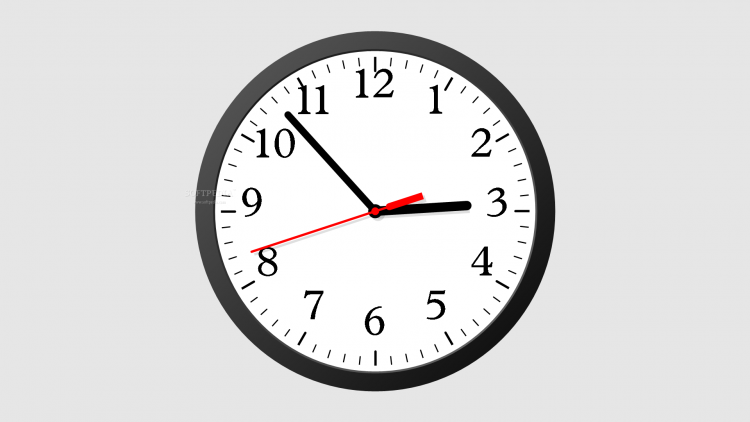
Перед этапами, находится еще одна цифра с примечанием «Новые». Она сообщает нам, сколько новых сделок появилось. В самом конце, после воронки мы видим сумму успешно завершенных сделок, она подсвечивается зеленым квадратом. Если кликнуть на эту цифру, откроется отфильтрованная, за определенный вами промежуток времени, актуальная информация.
БЛОК «ИСТОЧНИКИ СДЕЛОК»
Далее давайте рассмотрим виджет «Источники сделок», изображаемый в виде круговой диаграммы. В нем фиксируется ресурс, из которых поступили новые сделки. То, в каком порядке отображаются источники, зависит от того, откуда они поступили. Самое большое значение, будет находиться первым к краю окружности. Оно считается как сто процентов и будет занимать три-четвертых круга. Потом, опираясь на данные из первой окружности, выстраиваются остальные источники заявок. К сожалению, при помощи данного этого виджета нет возможности сразу перейти к подробным данным. Он охватывает и визуализирует исключительно поверхностную информацию.
БЛОК «УСПЕШНЫЕ СДЕЛКИ»
В виджете «Успешные сделки» можно просмотреть информацию о том, какое количество сделок, было закрыто и перенесено в «Успешно завершена. Если кликнуть на цифру, то можно перейти к более подробным данным.
БЛОК «СДЕЛКИ ПО МЕНЕДЖЕРАМ»
Еще один из основных блоков, располагающихся на рабочем столе – это «Сделки по менеджерам». Тут имеется возможность отслеживать общее количество сделок, а также более точную информацию. Прибегнув к настройке, можно переименовать виджет или более конкретно обозначить тип транслируемой информации. Открыть данное меню можно посредством нажатия шестеренки, в правом верхнем углу блока.
БЛОК «ПРОГНОЗ ПРОДАЖ»
Следующий виджет о котором мы поговорим – «Прогноз продаж». В его функции входит предположительное прогнозирование объемов продаж, основываясь на текущем состоянии по сделкам и их количестве. Также, обязательно берется в расчет бюджет по всем операциям. Сам блок не является интерактивным и кликнув по значениям и цифрам, нельзя просмотреть более тщательный анализ, но вы всегда можете перейти в раздел «Аналитика» и непосредственно там изучить интересующую информацию.
Сам блок не является интерактивным и кликнув по значениям и цифрам, нельзя просмотреть более тщательный анализ, но вы всегда можете перейти в раздел «Аналитика» и непосредственно там изучить интересующую информацию.
БЛОК «ВХОДЯЩИЕ И ИСХОДЯЩИЕ ЗВОНКИ»
Количество вызовов, как входящих, так и исходящий имеется возможность отслеживать в соответствующих виджетах, которые так и называются «Входящие звонки», «Исходящие звонки». В целях удобства, их также можно настроить с учетом запросов и приоритетности задач. Кликнув на интересующую цифру, мы окажемся в разделе аналитики, где подробнее изложена вся информация, связанная с этим функционалом.
БЛОК «ПОСЛЕДНИЕ ФАЙЛЫ»
Если возникла необходимость найти определенный файл, который был прикреплен к сделке, то обнаружить его можно также на «Рабочем столе» в блоке с названием «Последние файлы». Для облегчения поиска рекомендуется обозначить временной период.
БЛОК «АКТИВНОСТЬ»
«Активность», очередной виджет, в котором представляется удобная возможность отслеживать закрытые за определенный период поставленные задачи, относящиеся к конкретному типу. Например, это может быть встреча, перелет, обычный звонок и так далее.
Например, это может быть встреча, перелет, обычный звонок и так далее.
БЛОК «ЦЕЛИ»
Также, на рабочем столе размещен такой виджет как «Цели». В нем отображается, какого результата удалось достичь по плану продаж. Для того что бы установить и настроить подобный план, или же просто внести коррективы, то необходимо перейти к разделу «Аналитика» и далее нажать подраздел «Цели». В данном виджете есть переключатель, при помощи которого отображение регулируется в зависимости от того, какая информация интересует на данном этапе. Цели по бюджету, либо цели по количеству сделок.
БЛОК «NPS»
Блок с названием – «Индекс потребительской лояльности» или сокращенно «NPS» предназначен для аккумулирования статистики по процентному соотношению отклика потребителей. Если вам необходимо, чтобы данная опция начала осуществлять сбор данных, то перейдя в настройки, подключите NPS. Виджет устроен так, что оценка осуществляется исключительно по десятибалльной системе.
БЛОК «ИСПОЛЬЗОВАНИЕ СИСТЕМЫ ЗА МЕСЯЦ»
Еще одной, удобной функцией является возможность отслеживание использование amoCRM за определенный срок. Данный виджет называется «Использование системы за месяц». В автоматическом режиме, ведется подсчет часов, проведенных в системе – онлайн. К тому же, имеется опция, при помощи которой вы в процентном соотношении будите видеть на какое количество времени менеджер провел в работе больше, или меньше. Стоит учесть, что статус «в работе» или по другому онлайн – пропадает, когда окно с системой было закрыто, или даже свернуто. Так же, статус теряется, если вы открываете, переходите в другую вкладку вашего браузера. При отсутствии интернета, рабочее время засчитываться не будет, даже если пользователь находился в окне amoCRM.
КНОПКА «СОБЫТИЯ»
В самом верху страницы рабочего стола, находится кнопка с названием «События». Перейдя в этот раздел, вы сможете просмотреть определенные действия и сроки, в которые они были совершены.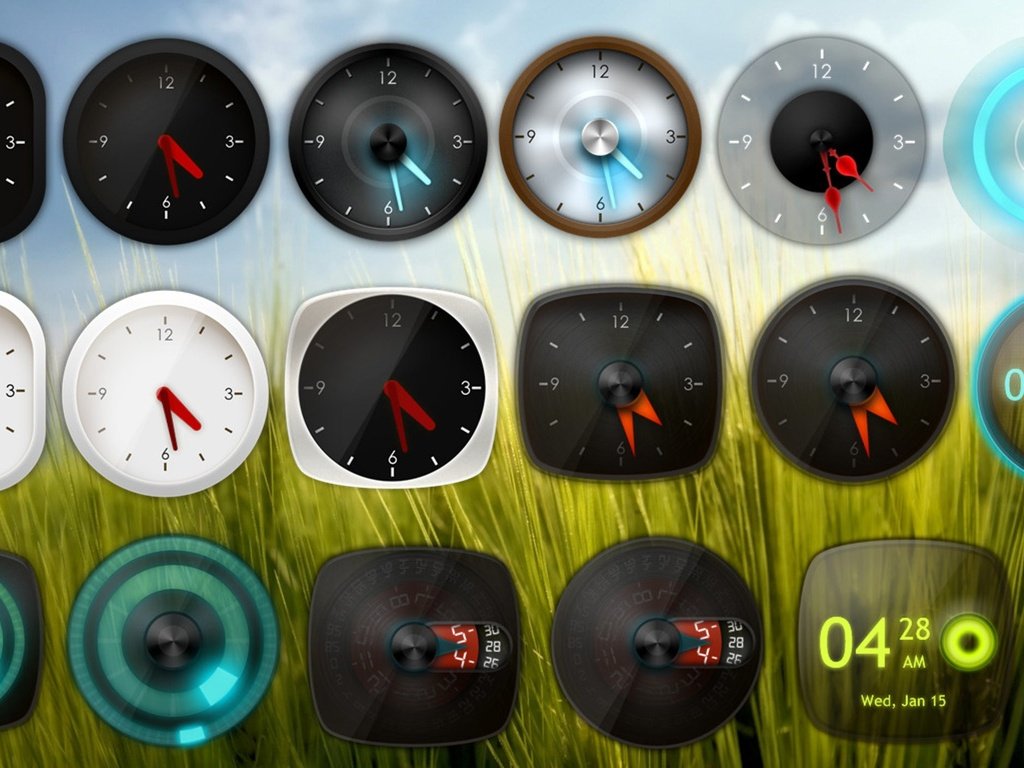 Если перечислить некоторые из событий, которые фиксируются в данном окне, то обязательно стоит назвать такие, как – добавление нового контакта, сделки, компании, так же отправленные письма, все звонки, задачи, которые были завершены и так далее. Для удобства обращения с подобными списками, предусмотрена функция фильтрации. Успешно ее настроив и отсеяв лишнюю информацию вы без труда найдете интересующие вас данные.
Если перечислить некоторые из событий, которые фиксируются в данном окне, то обязательно стоит назвать такие, как – добавление нового контакта, сделки, компании, так же отправленные письма, все звонки, задачи, которые были завершены и так далее. Для удобства обращения с подобными списками, предусмотрена функция фильтрации. Успешно ее настроив и отсеяв лишнюю информацию вы без труда найдете интересующие вас данные.
Если остались вопросы по amoCRM — звоните или пишите, а также можете приехать к нам в офис в Москве, Россия.
ПОЛУЧИТЬ КОНСУЛЬТАЦИЮ
Важно! Заявка на сайте ни к чему не обязывает.
Виджеты Win10 — Виджеты для Windows 10
Как видно на Lifehacker, Windows Central, /r/Rainmeter, /r/Windows10 и Imgur
Более полумиллиона загрузок!
Эволюция рабочего стола
Компьютеры будущего — это круто (мы смотрим на вас, Железный Человек и Отчет меньшинства), так почему же настольные компьютеры сегодня такие безвкусные?
Win10 Widgets запускает ваш рабочий стол в будущее; перенося ее из коллекции файлов и папок в место, где вы можете найти всю необходимую информацию, когда она вам понадобится.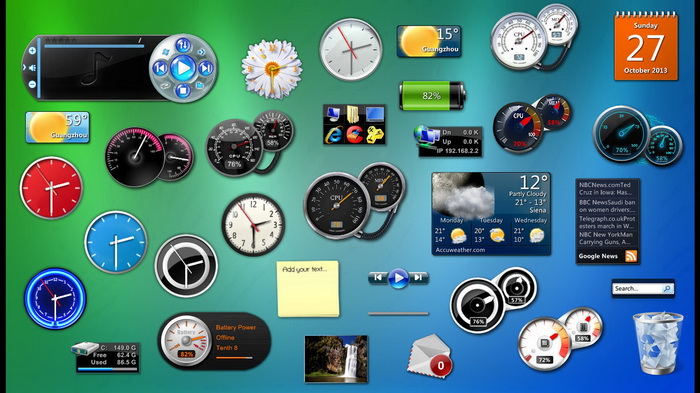 Погода, WiFi, батарея, музыка и многое другое; все доступно с первого взгляда.
Погода, WiFi, батарея, музыка и многое другое; все доступно с первого взгляда.
Что такое Рейнметр?
Win10 Widgets работает с использованием программы с открытым исходным кодом под названием Rainmeter. Rainmeter — это легкое приложение, которое позволяет вашему компьютеру отображать настраиваемые виджеты, такие как виджеты Win10. Если у вас уже есть Rainmeter, вы можете скачать файл Win10 Widgets .rmskin здесь. Если у вас нет Rainmeter, вы можете получить Win10 Widgets и Rainmeter в одном простом в установке пакете здесь.
Обязательно посетите официальный веб-сайт Rainmeter, чтобы найти ссылки на документацию, форумы и другую справку, связанную с Rainmeter.
Виджеты, которые подстраиваются под вас
Виджеты Win10 сливаются с фоном и позволяют сосредоточить внимание на необходимой информации.
Начиная с нуля и разрабатывая каждый виджет с упором на функциональную простоту, Win10 Widgets адаптируется к вам, а не наоборот.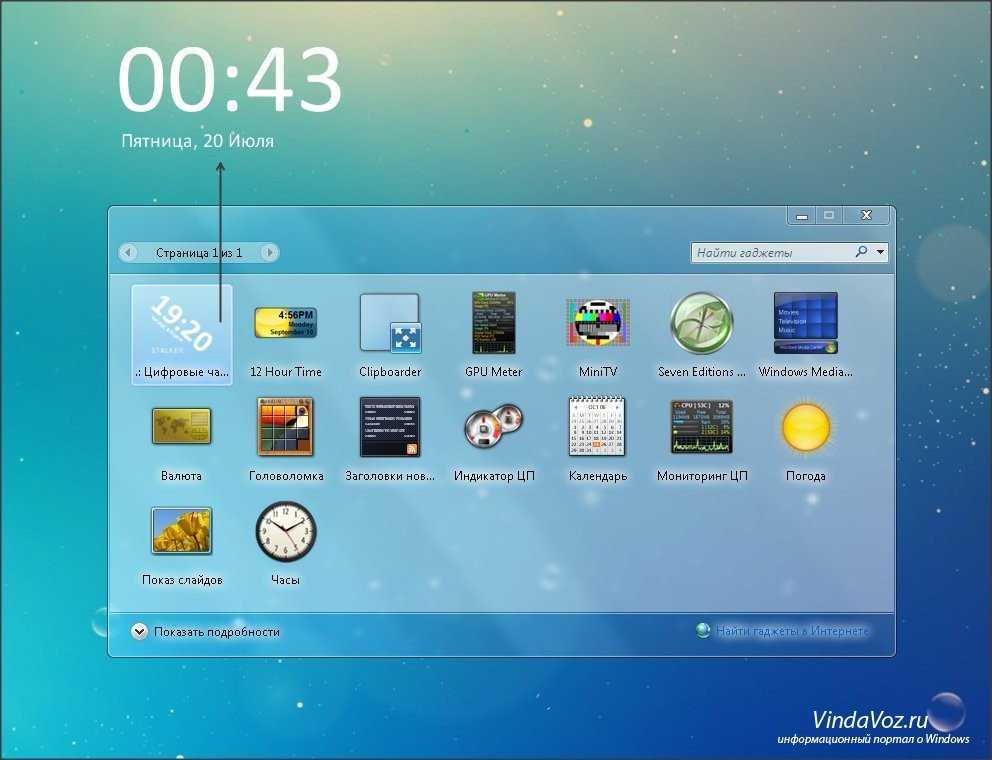 Виджеты Win10 работают с любыми обоями, любым размером экрана и используют ваш уникальный акцентный цвет Windows 10, чтобы адаптироваться к персонализированному опыту, который вы уже создали.
Виджеты Win10 работают с любыми обоями, любым размером экрана и используют ваш уникальный акцентный цвет Windows 10, чтобы адаптироваться к персонализированному опыту, который вы уже создали.
Все просто работает
В отличие от предыдущих комплектов виджетов, для виджетов Win10 не требуются навыки программирования; все просто работает. Автоматическое определение погоды, легко выбираемые жесткие диски и ползунок громкости, который ведет себя так, как вы ожидаете.
Обновления
В настоящее время Win10 Widgets не имеет системы автоматического обновления. Тем не менее, запланировано множество будущих обновлений, руководств по программированию и новых виджетов. Что делать? Зарегистрируйтесь здесь, чтобы быть в курсе!
Политика конфиденциальности Win10 Widgets проста: «Никакого спама. Никогда не делитесь своей электронной почтой. Точка».
Контакты и поддержка
Проблемы с виджетами Win10? Посмотрите этот плейлист YouTube.

 2.1 8gadgetpack.net
2.1 8gadgetpack.net